
下载app免费领取会员


随着项目越来越复杂,规模越来越大,图纸的数量和变更速度也在急剧增加,工程上图纸变更实在常见,图纸变更后,如何快速找出前后版图纸的差异点呢?对比时两个图纸没有重叠,怎么办?若两张图纸不一样大该如何对比图纸?大家快来试试CAD快速看图的图纸对比功能吧!
一、图纸对比
第一步—准备软件:
打开CAD快速看图电脑版软件自动更新到最新版:6.1.0.96及后续版本。
也可以去官网下载新版并安装。官网传送门
第二步—对比:
1、打开两张需要进行图纸对比的CAD图纸,点击【图纸对比】功能,点击开始对比;

2、页面会出现2个【图纸对比】窗口,一大一小图纸对比原理就是将两个图重叠,相同部分为灰色,不同部分彩色;

3、设置【图纸对比】基准点就要用对比界面左上角的【设置基准点】功能

4、点击【设置基准点】,到蓝色图中找到和黄色图相同内容的点,再选中这个点,使用鼠标把蓝色图移动到黄色图这里,在黄色图中选中相同点位,让两个图重叠,就可以啦~
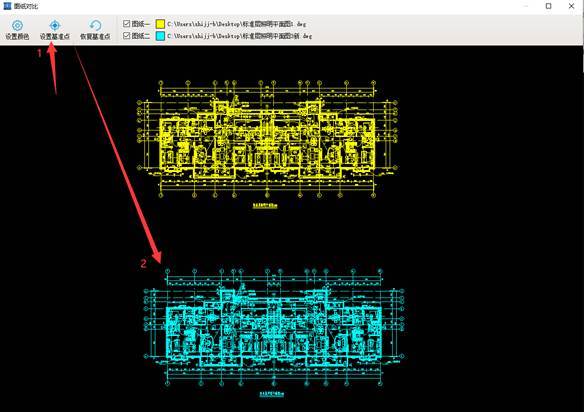
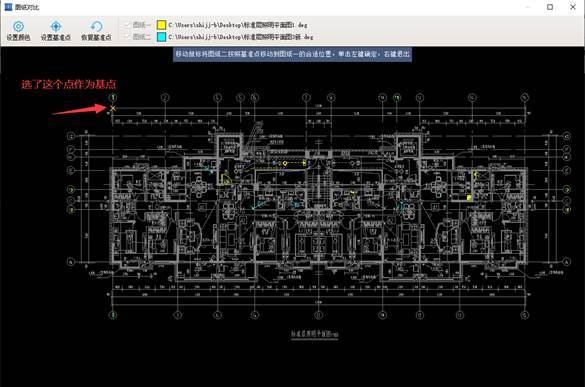
二、做标注
根据小窗口对比结果,在主图界面可以做标注,和正常打开一张图纸做标注的功能使用方法是一样的哈~
例如:测量、文字、形状、画直线等功能都是可以的哈
动图显示

操作十分方便快捷,推荐使用CAD快速看图的【图纸对比】快速寻找差异方法,帮助工程人提效创收,解决不少图纸变更难题!
三. 注意事项
1、图纸对比的基本原理是将两个图重叠,相同的内容为灰色,不同的内容为彩色,颜色可修改。
2、对比过程中,在主界面进行标注。
3、同步显示到主窗口:操作对比的小窗口,大窗口(即看图主界面)会跟着同步,两张图都可以分别选择同步。
4、窗口最大化:可把对比小窗口放大到最大或者缩小。
5、图纸对比结果可以分享给他人,也可以使用其他支持pdf的软件打开查看。
本文版权归腿腿教学网及原创作者所有,未经授权,谢绝转载。

上一篇:自动生成PDF书签的高效方法!PDF如何自动生成书签?PDF文件如何自动生成目录书签?如何用PDF快速看图自动创建像这样的书签?PDF自动生成页码书签教程














































